PeaZip è un gestore di archivi grafici gratuito e open source e un'utilità di compressione disponibile per Linux, BSD, Windows. Supporta oltre 180 formati di archivio tra cui rar , comprimi , tar e può anche crittografarli. È un sostituto del software gratuito per WinRAR con un'interfaccia grafica di bell'aspetto.
Gli utenti di Ubuntu potrebbero già sapere che possono decomprimere file rar con l'aiuto di unrar.
sudo apt install unrar
Ma unrar è un software proprietario non libero. E ora PeaZip viene in soccorso per coloro che non amano le app non gratuite. È rilasciato con licenza LGPLv3.
Installa PeaZip 6.0.3 su Ubuntu 16.04
PeaZip fornisce solo il pacchetto i386 per Linux. Assicurati di aver abilitato l'architettura i386 su Ubuntu 16.04 con il seguente comando:
sudo dpkg --add-architecture i386 sudo apt-get update
Quindi scarica il pacchetto deb PeaZip i386 da sourceforge.net.
wget http://heanet.dl.sourceforge.net/project/peazip/6.0.3/peazip_6.0.3.LINUX.GTK2-2_i386.deb
Ci sono alcune dipendenze che dobbiamo installare su Ubuntu 16.04.
sudo apt install libgtk2.0-0:i386 libpango1.0-0:i386 libpangox-1.0-0:i386 libpangoxft-1.0-0:i386 libxft2:i386
Quindi installa PeaZip con dpkg .
sudo dpkg -i peazip_6.0.3.LINUX.GTK2-2_i386.deb
Puoi anche usare gdebi per gestire automaticamente le dipendenze invece di installarle manualmente.
sudo apt install gdebi sudo gdebi peazip_6.0.3.LINUX.GTK2-2_i386.deb
PeaZip verrà installato su /usr/local/bin/peazip . Puoi avviarlo da Unity Dash.
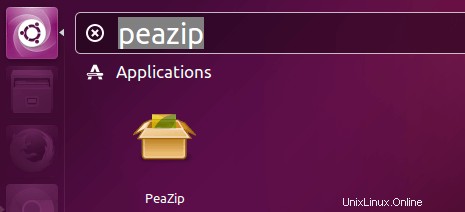
digitando il seguente comando:
peazip
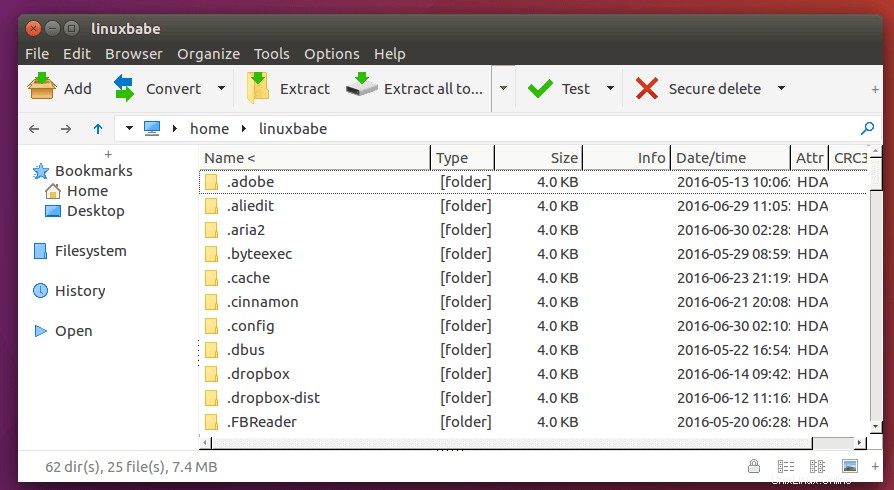
PeaZip può funzionare anche in modalità riga di comando. Tuttavia ho scoperto che non funzionava bene tutto il tempo.
Per estrarre un file rar, seleziona semplicemente il file rar e premi il pulsante estrai. È mio suggerimento di usarlo solo per estrarre rar ma non creare file rar in quanto non è un formato aperto.
Con mia sorpresa, questo gestore di archivi open source non è disponibile dal repository di Ubuntu.
Commenti, domande o suggerimenti sono sempre i benvenuti. Se hai trovato utile questo post, 🙂 condividilo con i tuoi amici sui social media! Resta sintonizzato per altri tutorial su Linux.